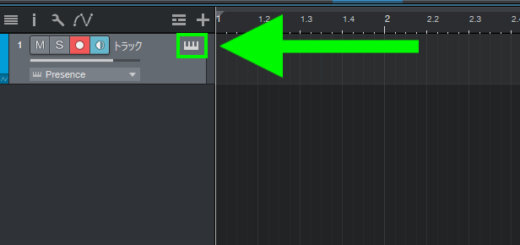初心者にもわかるCubaseAI 8のアクティベーション手順
前の記事でCubase AI8のインストールの手順を紹介しましたが、それが完了したら次はCubaseAI8のアクティベーションを進めていきましょう。引き続き使用PCはMac、OSはEl Capitanです。
そもそもアクティベーションとは
まずアクティベーションとは何かということをざっくり説明します。私も必ずしも正確に理解している訳ではないかもしれないので、話半分で聞いてください。詳しく知りたい方は後で調べてみてください。さっさと始めたい人はこの段落は読み飛ばして頂いて結構です。
通常この手のDAWとかプラグインソフトはインストール直後は制限が掛かっていて、機能をフルに使うことができなかったり、使用時間に制限があったり、保存できなかったりします。
そこを自分がそのソフトを使用する正当な権限があるということを確認してもらって、その制限を解除するのがアクティベーションの流れです。
ソフトのインストール後に1度アクティベーションをすれば、後はしなくていいものもありますが、ソフトの起動の度に権利(ライセンス)をチェックしているタイプもあり、そのチェックにはデジタルの鍵を使用して自動的にチェックをパスするのが一般的です。
Cubase AIはこのタイプで、eLicenser Control Centerというアプリにライセンスを格納して、Cubaseを起動するたびにこのアプリがライセンスを証明してくれます。
なのでこのアプリに1度ライセンスを登録すれば、その後は何もせず普通に使えるようになります。
このアプリはCubase AI 8と同時にインストールされているはずです。後でもしも、起動後にライセンスが〜なんていうトラブルが発生したらこの辺をチェックしてみるといいかもしれません。
ちなみにCubase AIの上位版のCubaseProはライセンスをUSBメモリ型のトングルに格納するタイプで、このUSBをPCに挿していないとソフトが使えないか、制限が掛かります。文字通り鍵です。ざっとこんな感じです。
eLicenser Control Center
ではアクティベーションを始めましょう。まず、Macの「アプリケーション」から「eLicencer Control Center.app」を起動します。このアプリはCubaseAIと同時にインストールされているはずです。そして「メンテナンスタスクを実行」をクリック。
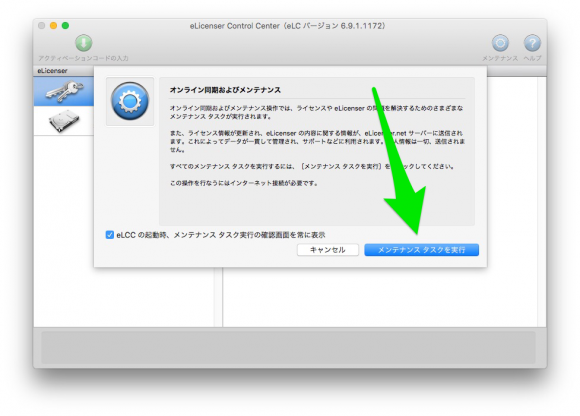
少し時間が掛かります。
完了したら「閉じる」をクリック。
次に左上にある緑の「アクティベーションコードの入力」ボタンをクリック。
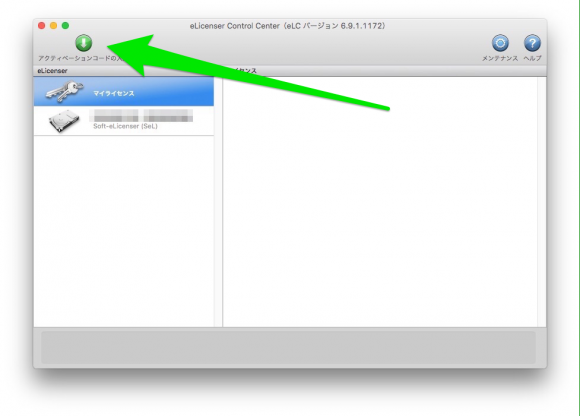
次にアクティベーションコードを入力します。このコードはMySteinbergで「ダウンロードアクセスコード」と「シリアルナンバー」を登録した後に発行されたコードです。MySteinbergでもチェックできますし、登録したメールアドレスにもコードが記載されたメールが届いているはずです。入力したら「次へ」。
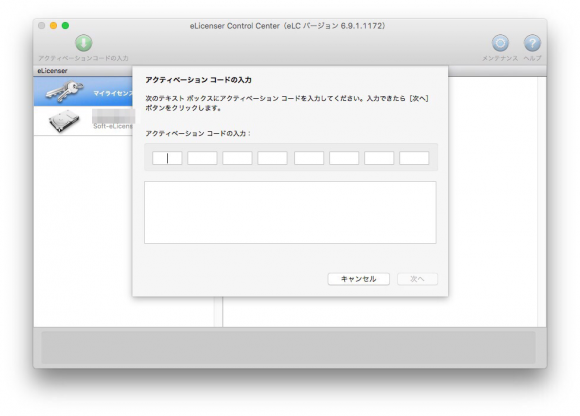
左のハードディスクのアイコンの項目が選択されていることを確認して「ライセンスをダウンロード」をクリック。ちなみに下の画像にはモザイクをかけていますが、ハードディスクのアイコンの右側の20桁の番号があなたのeLicenser番号です。
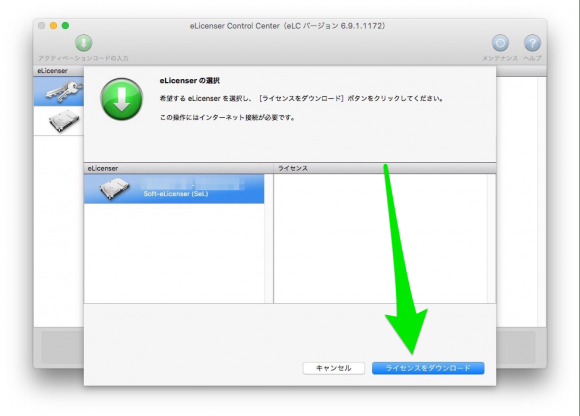
ダウンロードが完了します。「閉じる」をクリック。
次に右側の欄にCubase AIが表示されていることを確認します。
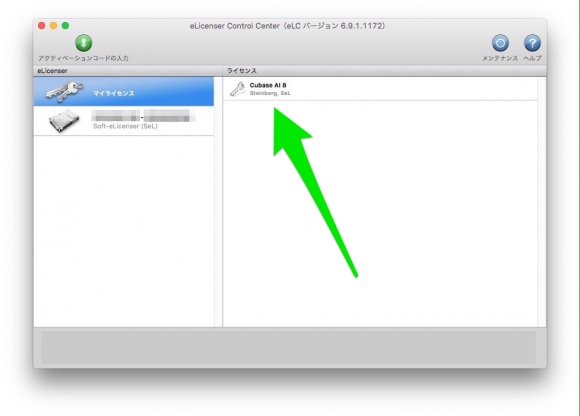
MySteinbergに登録
次に、このMacにインストールされた「eLicense Control Center」をMySteinbergのアカウントに登録する作業を行います。この作業は「eLicense Control Center」からも行えますが、私の場合は上手く行きませんでしたので、スタインバーグのウェブサイトから行うことをオススメします。
まずMacのディスプレイ上部のツールバーの左上に「eLicense Control Center」になっていることを確認し(なっていなければ「eLicense Control Center」のウィンドウのどこかをクリック。)その右側の「登録」をクリック。
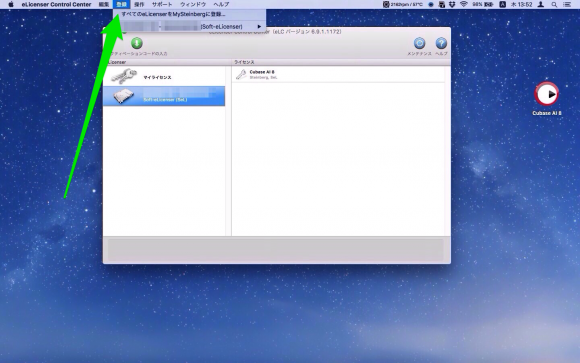
そこから展開したウィンドウの20桁の数字(Soft-Licenser)の方にカーソルを合わせて、
さらに展開されたウィンドウの「シリアル番号をコピー」をクリックして番号をコピーします。
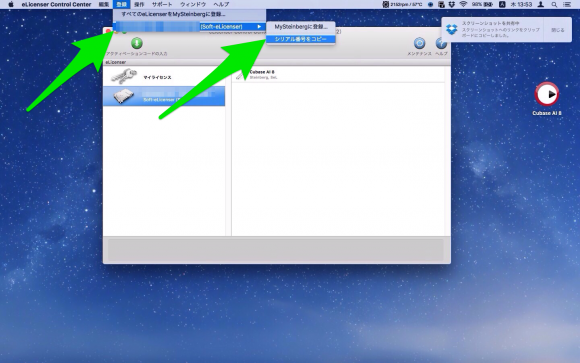
次にSafari、Chrome等のブラウザを起動してスタインバーグのウェブサイトに行き、MySteinbergにログインします。この際、メール、パスワードの入力でコピペは使わないでください(eLicenser番号がコピーされているためですが、番号を手入力するのであれば使っても構いません)。ログインしたら「eLicenser / ソフトウェア登録」をクリック。
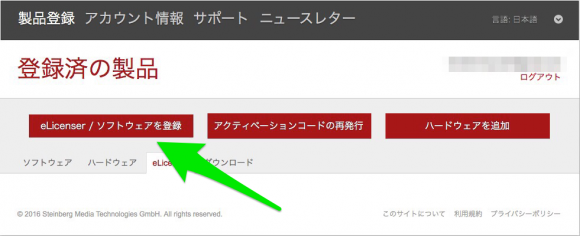
そして先ほど「eLicenser Control Center」でコピーした番号をペーストしてください。手入力でも構いません。そして「次へ」をクリック。
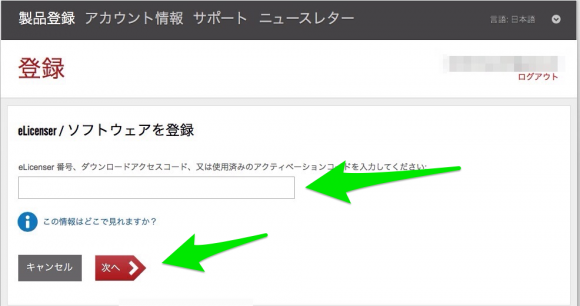
下の画面が表示されたら登録完了です。「完了」をクリックします。
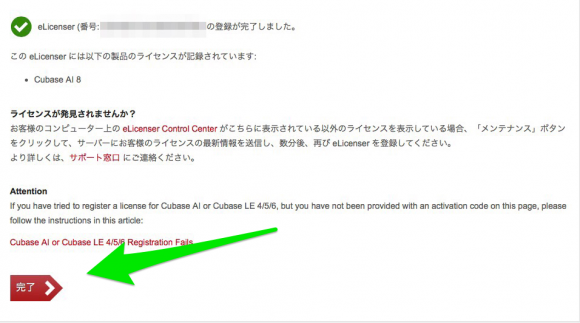
念のため「登録済みの製品」のページで「ソフトウェア」と「eLicenser」をクリックしてみてください。CubaseAIとあなたのeLicenserが登録されているはずです。
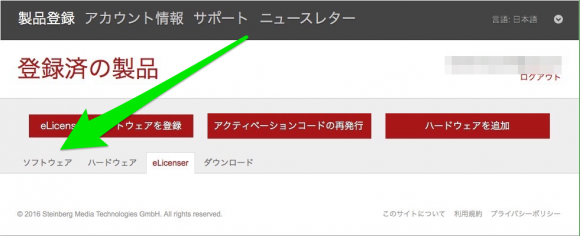
以上でCubase AIのアクティベーションが完了です。次回はCubaseを立ち上げてみましょう。
→初心者にもわかるCubaseAI8の使い方 Part1プロジェクト作成
[広告]
DTMerは使うべき! Kindle Unlimited
ご存じの方も多いと思いますが、Amazonの定額電子書籍読み放題サービス「Kindle Unlimited」。
漫画とか雑誌のサービスというイメージを持たれてる方も多いかと思いますが、実は音楽関連書籍がかなり豊富です。
例えばギターの教則本や音楽理論系、そしてDTM関連の書籍もかなり豊富に読むことができます。
そして何よりDTMer必見の雑誌「サウンド & レコーディングマガジン」(通称:サンレコ)も今のところ(2023/3現在)読み放題対象です!(最新号が出てから登場まで多少ラグがあるようですが)。もちろんバックナンバーも読むことができます。
私はサンレコに育てられたと言っても過言ではないのです。
これが月額980円で読み放題。知識の宝庫です。ぶっちゃけこんなブログに来る必要ないかもしれません。
サンレコが読めるだけで元が取れている感あるんですが、教則本とか大好きな私にとっては大変にありがたい。
最近、久しぶりにギターにハマってまして「地獄のメカニカル・トレーニングフレーズ」で特訓中です(このシリーズだけでも山ほどある!!)。
初回30日間無料体験もあるのでDTMerの皆さんも是非利用してみてください。
→AmazonUnlimited初回30日間無料体験を見てみる